In der heutigen Geschäftswelt ist effiziente Kommunikation unerlässlich. Microsoft Outlook bietet zahlreiche Funktionen, um die E-Mail-Verwaltung zu optimieren. Eine besonders nützliche Funktion sind die Schnellbausteine. Sie ermöglichen es, oft verwendete Textbausteine mit wenigen Klicks in E-Mails einzufügen und so Zeit zu sparen. In diesem Beitrag erfährst du, wie du Schnellbausteine in Outlook erstellen und nutzen kannst.
Was sind Schnellbausteine?
Schnellbausteine, auch als Textbausteine bekannt, sind vordefinierte Textblöcke, die du in deine E-Mails einfügen kannst. Diese Funktion ist besonders praktisch für wiederkehrende Texte, wie Begrüßungen, Agenden, Termineinladungen oder Standardantworten. Du musst den Text nur einmal erstellen und kannst ihn dann beliebig oft wiederverwenden.
Schnellbausteine am Beispiele einer Agenda
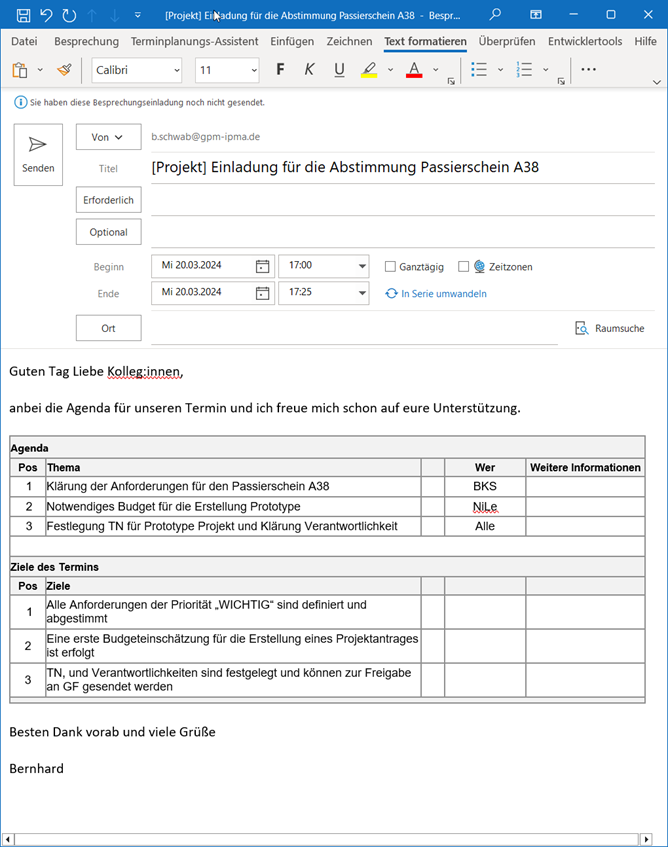
In diesem Beispiel wird der Text bis auf die Inhalte der Agenda als Schnellbaustein hinterlegt und kann über die Eingabe „E_Age“ und die Taste <F3> eingefügt werden (Erläuterung dazu siehe unten unter „Schnellbausteine verwenden“).
Vorteile der Verwendung von Schnellbausteinen
- Zeitersparnis: Mit Schnellbausteinen kannst du oft verwendete Texte mit wenigen Klicks einfügen, was die Erstellung von E-Mails erheblich beschleunigt.
- Konsistenz: Durch die Verwendung von vordefinierten Texten stellst du sicher, dass deine Nachrichten stets eine gleichbleibende Qualität und Formulierung aufweisen.
- Fehlerreduktion: Da du auf vorgefertigte Texte zurückgreifst, verringerst du das Risiko von Tippfehlern oder ungenauen Formulierungen.
Schnellbausteine erstellen
- Textbaustein auswählen: Markiere den Text in einer E-Mail, den du als Schnellbaustein speichern möchtest.
- Schnellbaustein speichern: Klicke auf den Reiter „Einfügen“ und wähle „Textbausteine“ aus. Klicke dann auf „Auswahl im Schnellbaustein-Katalog speichern“.
- Einstellungen festlegen: Gib dem Schnellbaustein einen Namen und wähle eine Kategorie. Optional kannst du eine Beschreibung hinzufügen. Klicke auf „OK“, um den Schnellbaustein zu speichern.
Schnellbausteine verwenden
- Einfügen über das Menü: Klicke in deiner E-Mail auf die Stelle, an der der Schnellbaustein eingefügt werden soll. Gehe zum Reiter „Einfügen“ und wähle „Textbausteine“ aus. Wähle den gewünschten Schnellbaustein aus der Liste aus.
- Einfügen durch Tippen: Beginne, den Namen des Schnellbausteins zu tippen. Sobald Outlook den Textbaustein erkennt, kannst du die Eingabe mit der „Enter“-Taste bestätigen und der Text wird automatisch eingefügt.
Tipps für die effektive Nutzung von Schnellbausteinen
- Organisiere deine Bausteine: Verwende Kategorien, um deine Schnellbausteine übersichtlich zu halten.
- Verwende aussagekräftige Namen: Benenne deine Schnellbausteine so, dass du schnell erkennen kannst, welchen Textbaustein du auswählen möchtest.
- Regelmäßig aktualisieren: Überprüfe und aktualisiere deine Schnellbausteine regelmäßig, um sicherzustellen, dass sie stets aktuell sind.
Fazit
Schnellbausteine in Outlook sind ein mächtiges Werkzeug, um die Effizienz deiner E-Mail-Kommunikation zu steigern. Mit wenig Aufwand kannst du häufig verwendete Texte speichern und bei Bedarf schnell einfügen. Probiere es aus und erlebe, wie viel Zeit und Mühe du sparen kannst.